linux系统管理实验集
- 格式:doc
- 大小:130.00 KB
- 文档页数:16
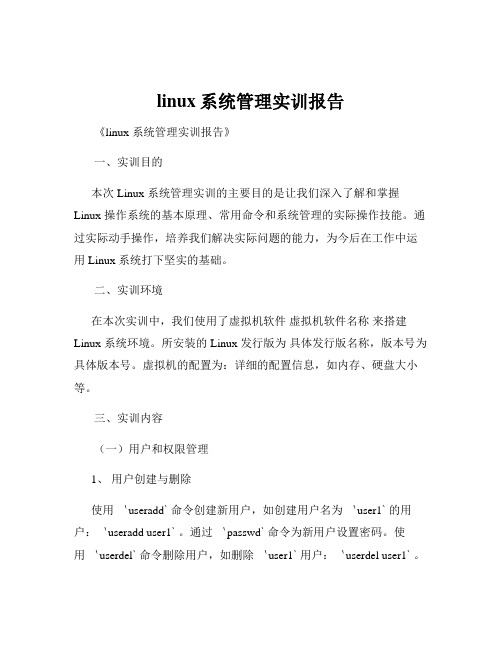
linux系统管理实训报告《linux 系统管理实训报告》一、实训目的本次 Linux 系统管理实训的主要目的是让我们深入了解和掌握Linux 操作系统的基本原理、常用命令和系统管理的实际操作技能。
通过实际动手操作,培养我们解决实际问题的能力,为今后在工作中运用 Linux 系统打下坚实的基础。
二、实训环境在本次实训中,我们使用了虚拟机软件虚拟机软件名称来搭建Linux 系统环境。
所安装的 Linux 发行版为具体发行版名称,版本号为具体版本号。
虚拟机的配置为:详细的配置信息,如内存、硬盘大小等。
三、实训内容(一)用户和权限管理1、用户创建与删除使用`useradd` 命令创建新用户,如创建用户名为`user1` 的用户:`useradd user1` 。
通过`passwd` 命令为新用户设置密码。
使用`userdel` 命令删除用户,如删除`user1` 用户:`userdel user1` 。
2、用户组创建与管理使用`groupadd` 命令创建新用户组,如创建组名为`group1` 的用户组:`groupadd group1` 。
使用`usermod` 命令将用户添加到用户组或从用户组中删除。
3、文件权限设置通过`chmod` 命令设置文件和目录的权限。
权限分为读(r)、写(w)、执行(x)三种,分别用数字 4、2、1 表示。
例如,将文件`filetxt` 的权限设置为所有者具有读写执行权限,所属组和其他用户具有读和执行权限,可以使用命令:`chmod 755 filetxt` 。
(二)进程管理1、进程查看使用`ps` 命令查看系统中的进程信息,包括进程的 ID、CPU 使用率、内存占用等。
常用的选项有`ps ef` 可以查看系统中所有进程的详细信息,`ps aux` 可以显示系统中所有用户的进程信息。
2、进程控制使用`kill` 命令终止进程。
首先通过`ps` 命令获取要终止的进程ID,然后使用`kill 进程 ID` 命令来终止进程。

《Linux系统管理》文件权限管理实验报告一、实验目的:1.了解和说下创建并使用脚本的步骤2.掌握shell的变量及特殊字符3.掌握shell的输入输出命令4.掌握常用shell程序逻辑结构语句二、实验内容:1.创建一个简单的列出目录和日期等shell脚本并运行之。
2.shell的输入输出重定向完成以下题目:(1)创建一个mytest文件,然后查看mytest和youtest文件,并观察执行结果。
(2)查看mytest和youtest文件过程中的正确信息输出定向到mytestout文件中,错误信息显示在屏幕,并查看定向文件。
(3)查看mytest和youtest文件过程中正确信息输出定向附加到mytestout,将错误信息输出定向到error,并查看定向文件。
(4)查看mytest和youtest文件过程中正确信息和错误信息混合输出到message文件中,并查看定向文件。
(5)查看mytest和youtest文件过程中正确信息和错误信息混合输出到/dev/null设备文件中。
(6)使用输入重定向把mytestout文件导入给wc -l命令,统计一下文件中的内容行数。
3.用shell语言编制shell程序,该程序在用户输入(read命令)年、月之后,自动打印输出(echo命令)该年该月的日历。
4.shell变量操作(1)编写一个shell脚本,并使它执行时显示/bin目录下所有以b开头的文件和目录并按ASCII码由大到小排序保存到temp文件中。
(2)编写一个shell脚本文件并执行,其中包含date和who 命令。
(3)编写一个简单的shell脚本文件,把你的名字赋给myname 的shell变量并输出改变的内容。
(4)查看系统的环境变量,并保存到文件myv中。
(5)编写一个shell脚本文件,从键盘读取数据保存到myvn 变量中并输出该变量。
(6)编写以下脚本程序带多个命令行参数运行并说明原因。

《Linux系统管理与配置》实训报告《Linux系统管理与配置》实训报告学期:2022-2023学年第一学期授课教师:**班级:移动2103姓名:**学号:2103030507实训项目 yum软件仓库一、实验要求:1、写出每个任务每个步骤所使用到的linux命令;2、将每个任务每个步骤的配置内容和运行结果截图,以支撑实验结果;3、总结提炼实训结论和关键知识点。
4、运行评分脚本检查完成情况。
二、实训任务:任务1:关闭selinux步骤1:[root@localhost student]# vim /etc/selinux/config 步骤2:将SELINUX=enforcing改成SELINUX=disabled步骤3:执行reboot重启主机(必须要做)任务2:建立YUM软件仓库,将系统光盘拷贝到虚拟机中,以本地光盘作为yum源;任务3:文件压缩:对目录/etc采用bzip2的方式进行压缩成/root/sysconfig.tar.bz2;任务4:放行防火墙的http和https服务;任务5:在防火墙开启的前提下,修改本机的ssh的默认端口为2222,实现其他机器能够对该机进行ssh远程登陆;任务6:使用任务一中的yum源安装httpd,安装完成后重启httpd服务,保证服务状态正常,同时设置该服务为开机自启动;任务7:rpm包安装nginx步骤1:准备软件 nginx-1.10.0-1.el7.ngx.x86_64.rpm步骤2:[root@localhost student]# yum -y install gcc gcc-c++ make zlib-devel pcre pcre-devel openssl-devel步骤3:使用rpm安装软件的方式安装nginx软件步骤4:重启nginx服务,检查是否能重新启动,如果不能正常启动,根据提示分析原因并解决,使nginx服务能够正常启动步骤5:设置nginx服务为开机自启动任务8:编译安装python步骤1:解压python包 Python-3.9.10.tar.xz步骤2:进入解压目录步骤3:[root@localhost student]# yum -y install zlib-devel bzip2-devel openssl-devel ncurses-devel sqlite-devel readline-devel tk-devel gdbm-devel db4-devel libpcap-devel xz-devel python3-devel步骤4:指定安装目录为/opt/python39并编译[root@localhost student]# ./configure --prefix=/opt/python39[root@localhost student]# make && make install步骤5:[root@localhost student]# vim /etc/profile最后一行追加如下内容:export PATH=/opt/python39/bin:$PATH步骤6:修改完/etc/profile文件后需要执行一个命令才能让本次配置生效,请自行执行该命令步骤7:检测python版本[root@localhost student]# python3 –verson三、实验记录:任务一:vim /etc/selinnx/config将SELINUX=enforcing修改为SELINUX=disabledReboot任务二:cd /etc/yum.repos.dvim Centos.system.repo[system]name =this is yum cangkugpgcheck=Oenable=1Baseurl=file:///run/media/studen t/’centos 7 x86_64’yum repolist all任务三:tar -cjvf /root/sysconfig.tar.bz2 /etc任务四:firewall-cmd --permanent --add-service=httpfirewall-cmd --reloadfirewall-cmd --permanent --add-service=httpsfirewall-cmd--reload任务五:vim /etc/ssh/sshd_configsetenforce 0firewall-cmd--zone-public--add-port=2222/tcp--permanentsystemctl restart firewalld.servicesemanage port -a -t ssh_port_t-p tcp 2222systemctl restart sshd.service任务六:yum install httpdsystemctl start httpdsys temc tl enable httpd任务七:yum -y install gcc gcc-ctt make zlib-devel pcre pcre-devel openssl-develrpm-ivh'/home/j/桌面/nginx-l.l0.0-l.el7.ngx.x8b_ _64.rpm'sys temctl restart nginxjournalctl- -xeNetstat -unpnetstat -anpvim default.confsystemctl restart nginxSystemctl enable nginx任务八:tar -xvf Python-3.9.l0.tar.X2cd Python-3.9.10/Yum -y ins tall zlib-devel bzip2-devel openssl-devel ncurses-devel sqlite-develevel gdbm-devel db4-devel libpcap-devel Xz-devel python3-devel /configure -prefix=/opt/python39 make&&make installvim /etc/profilesource /etc/profile四、实验结论:说明:将实验过程中重要的结论和知识点进行总结,将脚本运行结果粘贴到最后。


实验报告课程Linux系统应用与开发教程实验名称linux文件系统管理-权限管理(高级设置)一、实验目的1、掌握Linux文件系统权限的设置2、掌握linux用户帐号与组管理3、掌握linux 文件共享的设置方法4、掌握linux 文件共享的权限设置方法二、实验内容1、使用root帐号通过系统提供的6个虚拟控制台登陆到linux,或在x-windows开启一个终端。
2、完成以下的实验内容(1)、假设你是系统管理员:现要在公司linux服务器系统中新增一些用户与一个用户组。
•使用groupadd account 添加一个名为account的组•使用useradd -G account acc-user1,(该命令将添加一个用户名为acc-user1的用户, 同时会建立一个与用户名同名的私有组(该私有组为用户的默认组,这个组中只有一个用户名),并把该用户将加入account的标准组,同时,按同样的方法建立acc-user2、acc-user3、acc-user4。
•建立用户后,请使用x-window中的用户与组管理工具查看用户与组建立情况,检查用户与组的归属情况。
(2)、开启多个控制台,分别使用acc-user1、acc-user2、acc-user3登陆系统(可以在控制台分别登陆,也可以在X-windows中多开几个终端程序,默认使用root登陆,然后使用su命令通过切换用户的方式登陆,其语法为“su - user-name”,提示可以在登陆成功后运行命令“id”查看当前登陆的用户属于哪些组,当前的默认组是什么?)(3)、为account组建立一个公共共享目录/home/account-share,满足以下的权限设定要求,以及设置何种的umask:•该目录的拥有者为acc-user1,所属组为account。
•在该目录下建立一个/home/account-share/full-share的子目录,修改该目录的权限,使得account组的成员均能在对该目录有完全控制权限,account组外的其他用户没有任何权限,即account组的成员都可以在该目录下建立文件,同时在该子目录full-share下建立的文件,只有文件建立者有权限删除,并且每个用户在该子目录full-share下建立的文件也能自动与该account组成员可读共享。

LINUX系统管理实验报告七专业班级Name StuNO成绩操作题(写出相应的命令并附上配置截图):1.搭建NFS服务器,并完成下列任务。
(1)在服务器端共享/sharel 目录,允许所有的客户端访问该目录,但只具有读取权限。
[root@server ~]# rpm -qa | grep nfs[root@server ~]# service nfs status[root@server ~]# service nfs start[root@server ~]# chkconfig nfs on[root@server ~]# mkdir /share1[root@server ~]# echo ‘hello,world’> /sharel/test.txt[root@server ~]# vim /etc/exports/share1 *(ro,sync)[root@server ~]# service nfs restart[root@server ~]# showmount -e *(2)在服务器端共享/share2目录,允许192168.80.0/24网段的客户端访问,并具有读写权限。
[root@server ~]# mkdir /share2[root@server ~]# echo ‘hello,world’> /share2/test.txt[root@server ~]# vim /etc/exports/share2 192.168.80.0/24(rw,sync)[root@server ~]# service nfs restart[root@server ~]# showmount -e *(3)在客户端查看NFS服务器发布的共享目录,[root@client ~]# setup[root@client ~]# showmount -e 127.0.0.1(4)在客户端挂载NFS服务器上的/sharel 目录到本地的/mntsharel 目录下。
宁波大红鹰学院实验报告课程名称:Linux操作系统学院:信息工程学院专业:计算机科学与技术年级:2009指导教师:耿双2011年10月25日实验项目列表宁波大红鹰学院实验报告实验名称:实验四:Linux系统管理学院:信息工程学院专业:计算机科学与技术年级:09计科三班小组成员1:吴法参学号:1113050329 职责:小组成员2:学号:职责:小组成员3:学号:职责:实验时间:2011年10月25日实验类型:上机实验地点:3207 成绩:指导教师签字:实验报告基本内容要求:一、实验目的和要求;二、实验内容和原理;三、主要仪器设备;四、操作方法与实验步骤;五、实验数据记录和处理;六、实验结果与分析;七、讨论、心得一、实验目的1、掌握linux 用户和组的基本管理2、掌握linux 常用软件包管理及应用3、能够进行linux 系统网络配置及进程、服务的管理二、实验内容和原理1、linux 用户和组管理2、linux 常用软件包管理及应用3、linux 系统网络配置4、进程管理、系统常用服务管理三、主要仪器设备Red Hat Enterprise Linux 5 操作系统、Vmware WorkStation、Windows2003、Fedora Linux四、操作方法与实验步骤1、新建用户user1、user2、user3、user4,同时给以上用户设置密码。
2、新建组dhy1、dhy2、dhy3,同时将user1、user2 加入到dhy1 组。
3、修改user3 用户名为u3、用户ID 为600,修改组dhy2 名为group2、组ID 为700。
4、查询系统中是否安装linuxqq,查询linuxqq.rpm 软件包中的信息,安装linuxqq.rpm 软件包。
5、将/root 目录打包,包名为WFS.tar(nxx为姓名),查看WFS.tar 包内容。
6、将/root 目录打包并压缩,包名为WFS.tar.gz(nxx为姓名),查看WFS.tar.gz 包内容。
实验三 linux系统管理【实验目的】练习Linux系统管理,熟悉Linux系统管理。
【实验要求】通过Liunx用户和组管理、设备管理、文件系统管理、进程管理和shell程序设计,能够掌握linux系统管理,完成系统日常维护和管理工作,最后上交实验报告。
【实验内容】1、用户和组管理(1)创建用户gl,设置口令为12345。
(2)创建工作组gl,GID为2000。
(3)创建用户hn,属于gl用户组。
设置口令为abcde。
(4)复制/bin中的vi文件到当前用户主目录中,改名为myvi。
(5)修改用户主目录中的文件myvi的访问权限设置为:所有者可读、可写、可执行;所属组可读、可执行;其他用户可读。
(6)查看文件myvi的访问权限。
(7)复制bin中的vi文件到当前用户主目录中,改名为myfile。
(8)修改文件myfile的所有者为gl。
(9)查看myfile的所有者和所属组。
(10)删除用户gl,保留其主目录下的文件(11)查看用户gl的主目录的访问权限(12)删除用户hn,并删除其主目录下的文件2、设备和文件系统管理(1)手动挂载和卸载U盘,将其挂装到/mnt/u目录下①插入U盘②查看磁盘分区③建立/mnt/u目录④挂载⑤查看和访问U盘⑥卸载U盘;(2) 安装ntfs-3g文件系统①进入安装目录②配置③编译④安装(3) 自动挂载windows磁盘ntfs文件系统的挂载到/mnt/hd目录下①查看磁盘分区②建立/mnt/hd目录③挂载④查看和访问windows磁盘⑤设置开机自启动3、文件系统管理(1)统计目录/home使用磁盘空间的情况(2)以块单位来显示磁盘空间信息(3)在用户主目录中创建一个bigfile文件,文件大小为100KB(4)显示所有分区的信息,并写出每段显示内容。
(5)创建磁盘分区,大小为500M。
(6)将(5)的磁盘分区建立为文件系统ext3格式。
(7)同步分区表,而无须重启计算机。
Red Hat Linux 系统管理实验部分Labl硬件和安装步骤一:准备计算机。
任务:使用Red Hat Linux光盘启动系统在启动时进入BIOS界面设置系统启动顺序为A,CDROM,C修改其他任何推荐的设置 +保存并退出BIOS设置步骤二:使用Anaconda(图形模式)安装Red Hat Linux任务:按照以下要求从光盘安装Red Hat Linux。
注意,要初始化图形安装界面可能需要等待一两分钟。
·使用检测到的鼠标配置(除非老师另有指定)·选择全新安装·使用定制安装选项·选择使用Disk Druid手动分区,删除所有原有的分区·使用以下分区方案:/boot 100M/ 256M/usr 1000Mswap 512M/var 400M·格式化所有分区,但是不选择检查坏块·使用默认的启动加载器设置(除非老师另有指定),不创建启动加载器密码·为网络设置选择DHCP,选择启动时激活·使用默认防火墙配置·选择适当的语言支持·设置对应的时区,根据老师的指示设置UTC·设置根密码为redhat·启用MD5和shadow密码模式(默认验证设置)·选择安装X window,不选任何其他组件·切换到tty5查看文件系统格式化的过程(使用Ctrl-Alt-5,用Alt-7切换回安装向导)·创建启动软盘可选·使用检测到的显示器和图形卡设置(除非老师另有指定)·配置使用图形界面登录·在安装结束后重启,完成初始化设置,不注册Red Hat Network安装结束后启动系统,以root帐号登录,并检查以下文件:·/var/log|messages· /var/log/dmesg以上安装的系统使用twm视窗管理器。
通过后续的实验,我们将安装更多的软件包,实现功能的扩展和界面的美观步骤三:使用NFS,FTP或HTTP安装Red Hat Linux任务:破坏现有的系统,重新安装Red Hat Linux。
事先准备安装光盘1或从老师那里得到启动的介质。
破坏现有系统:Cat /Var/log/messages>/dev/hda;reboot重启后使用启动介质启动,按照以下要求安装(由于已经覆盖了分区表,系统将警告没有找到分区表,必须重新初始化)1.使用CD启动2.在boot提示符下输入:Unux askmethod3.选择对应的语言(English)4.在OK提示下回车5.选择对应的键盘(US)6.在OK提示下回车7.选择对应的安装方式(NFS镜像,FTP,HTTP)8.配置TCP/IP,选择“使用动态IP配置(BOOTTP/DHCP)”9.在OK提示下回车10.根据选择的安装方式输入对应的信息:FTP方式FTP站点名称:192.168.0.254Red Hat目录:pub/HTTP方式Web站点名称:192.168.0.254Red Hat目录:pub/NFS方式NFS服务器名:192.168.0.254NFS加载点:/Var/ftp/pub11. 这时Anaconda会读取安装镜像并检测显示器和鼠标的类型,显示欢迎界面12.选择定制安装13.使用diskdruid分区。
使用以下分区方案:/boot 100M ./ 2000Mswap 512M/home 3x256M RAID014.启动加载器,时区,图形,防火墙和验证方式都是用默认设置,除非教师指定15.设置适当的语言16.设置root密码为redhat -17.安装默认的软件包*本指南中的分区方案非常重要,否则可能出现意料外的结果。
Lab2 Linux文件系统目标:熟悉文件系统相关知识和技能步骤一:创建和加载文件系统‘任务:1. 使用fdisk -l得到/dev/hda的分区尺寸信息。
计算硬盘上没有分区的空间尺寸2. 使用fdisk新增一个512M的逻辑分区(使用w命令将改动写入磁盘)。
这个新分区的设备名是/dev/hda_?为什么?3. 重启以确定改动后的分区表被读入4. 使用mke2fs传,在新建的分区上创建一个新的ext2文件系统。
创建时使用2k的块,每4k一个inode的设置。
可能需要查看mke2fs的man page5. 创建目录/data, 作为该文件系统的加载点6. 使用mount命令把新文件系统加载到/data, 把/etc/passwd复制到/data,检查确认复制成功7. umount /data8. 使用e2label为新分区指定卷标:E2label /dev/hdaX /data x是新创建分区的序号9. 在/etc/fstab文件中为加载/data加入以下行:LABEL=/data /data ext2 defaults 1 2或者/dev/hdax /data ext2.defaults 1 2 ,以上两行的实际效果相同。
但是,如果更换了硬盘的总线或者是更改了主从的顺序,在fstab中使用卷标仍然可以定位这个设备10. 加载新的分区Mount /data 。
11. 复制文件或使用touch创建文件步骤二:把ext2转换为ext31. 键入sync。
这个命令把磁盘缓存信息写入磁盘。
通常这个命令是定期执行的,但是以下步骤可能会先占自动同步。
2. 使用reset键重启动,或者使用电源开关关闭再打开(通常情况下不要这样)3. 如果出现“Repair filesystem’’的提示,尝试使用e2fsck /dev/hdx修复文件系统4. 成功启动后,通过创建journaling inode日志把ext2文件系统转换为ext3。
因为ext3的数据完整性和文件系统完整性大大增强了,所以可以把自动预加载(pre.mount)基于时间的定期文件系统检查。
tune2fs—j -c O -i 0 /dev/<partition>5. 检查文件系统的characteristicstune2fs-1/dev/<partition>6.编辑/etc/fstab/data的相关行,把文件系统由etx2更改为ext37.卸载并用ext3重新加载文件系统,确认使用了ext3Umount /data;mount /datadf -T /data8. 确认/boot下初始的虚拟盘镜像中包含了必要的ext3模块和jbd日志模块。
如果/data是你的机器上的第一个ext3文件系统,很可能initrd中并不包含这些模块。
这种情况只当我们需要ext3的支持而在initrd中又不包括相关的模块时非常重要。
假设出现了这种情况,我们可以制作一个/boot/initrd-<version>.img文件:Mkinitrd –f –v /boot/initrd-$(uname -r).img$(uname -r)9. 键入sync,然后手动重启动系统。
10.观察启动过程。
系统检查了哪个文件系统?在/data文件系统,是否看到了“recovering journal”提示信息?当不正常重启时,使用ext3的日志恢复是否比ext2的fsck快了?步骤三:使用autofs自动加载系统1. 确认iptables已经关闭2. 编辑/etc/auto.maser文件,去掉对/misc一行的注释3. /etc/auto.misc文件中增加一行,用于加载/var/ftp/pub目录到本机的目录/serverl.4. 重启autofs服务service autofs restart5. 测试/misc/serverl目录Lab 3管理启动目标:定制系统服务的技巧步骤一:使用chkconfig禁用服务1.使用chkconfig检查系统服务的状态:chkconfig --list2.使用以下示例将isdn在所有runlevel关闭Chkconfig –del <service name>3.使用--help查看chkconfig语法信息chkconfig --help.关闭runlevel3和runlevel5的kudzu服务4.观察on和--add的差异,off和--del的差异。
chkconfig isdn --listchkconfig isdn onchkconfig isdn --listchkconfig isdn Offchkconfig isdn --listchkconfig isdn --delchkconfig isdn --listchkconfig isdn --addchkconfig isdn --list5.使用chkconfig查看系统服务的状态和改变状态步骤二:更改系统登录标题1.我们将设置rc.local脚本用于每次重启时出现登录标题.打开/etc/rc.local 文件找到以下行:Touch /var/lock/subsys/local2. 在后面插入以下行:echo “Welcome to \n”>/etc/issueecho “AlI access to this computer is monitored">>/etc/issueecho “Unauthorized access is prohibited”>>/etc/issueecho>>/etc/issueecho “Last reboot complete at $(/bin/date)” >>/etc/issue3. 保存文件,把/etc/issue复制为/etc/issue.orig4. 重启动系统5. 当系统启动后,切换动虚拟控制台确认登录标题出现了.打开/etc/issue,注意mingetty, 把\n扩展为你的主机名步骤三:更改默认runlevel1.编辑/etc/inittab文件,将默认runlevel从5改为3,如下:id:3:initdefault:2.重启动系统.发生了什么?3.把默认runlevel改为5,重启动系统步骤四:增加当天的消息1.编辑/etc/motd文件,默认应为空.增加以下行:############################################### Welcome to station XX ###############################################<date>The sysadmin is playing today.Expect frequent system downtime.2.切换到虚拟控制台登录.Lab 4用户和组管理目标:用户和组管理的技巧步骤一:创建用户和组1.使用useradd命令,为以下用户创建帐号:Joshua,alex,dax,bryan,zak,ed,manager.为每个用户设置一个密码.2.使用groupadd命令,增加以下组:并使用-g选项设定对应的GIDgroup gidsales 10000hr 10001web 10002为什么不用系统默认的gid?3.使用usermod命令把joshua和alex增加到sales组,dax和bryan到hr组,zak和ed到web组.把manager加入所有组.使用-G选项.4.用各帐户登录,使用id命令确认组成员身份.还有什么方法可以确认?步骤二:设置共享文件夹1.创建/depts目录,在目录下创建sales,hr,web文件夹Mkdir –p /depts/{sales,hr,web}2.使用chgrp命令设置对应组拥有对应文件夹chgrp sales /depts/sales3.设置/depts目录的权限为755,子文件夹的权限为7704.设置各部门的子文件夹的sgid,使得创建的文件所有权为对应的组chmod g+s /depts/*5.使用各个帐号登录,并在对应位置创建文件,检查效果.只有manager可以进入所有的目录.也可以使用su -命令,但是要加上-,并且su下一个帐户之前要退出前一个帐户.步骤三:设置磁盘配额1.创建名为filehog的帐户,并设置用户在/home目毒有60个inode的软限翩和100个inode的硬限制.使用以下命令测试,要使用SU一命令,否则会失败·Su - filehogquotafor i in$(seq 1 100);do echo -n nfile$i";touch file$i 2>&l;done| lessquotaquota命令会报告当前的限制和已经使用的inode.使用循环的目的是创建100个文件.因为当创建建用户filehog的时候需要从/etc/skel复制一些文件,所以创建100个文件的命令将不会成功.如果quota设置成功,你会看到一系列反馈的数字直到达到软限制的数目·超过限制后,会看到一个警告,但是命令仍然能够执行.达到硬限制后,将得到出错信息,而且不能再创建任何文件.可以用<shift><Page Up>回滚检查输出,并且用ls命令查看filehog的主目录2.创建一个名为diskhog的用户,设置用户在/home目录的软限制为4MB,硬限制为5MB,使用以下命令测试Su - diskhogquotadd if=/dev/zero of=bigfile bs=lM count=3 #将成功dd if=/dev/zero of=bigfile bs=lM count=4 #将成功dd if=/dev/zero of=bigflle bs=1M count=5 #将失败观察quota命令的输出.注意当超出inode软限制和block软限制的输出差别.达到inode软限制时用户得到警告,而达到block软限制时是不同的.配额方案:1.编辑/etc/fstab,usrquota代替defaults,,然后执行mount-o remount /home2.创建一个用于保存用户配额的数据库(-c 可以在第一次运行quotacheck时隐藏警告)Touch /home/erQuotacheck –c /home3.打开内核强制配额Quotaon /home4.设置EDITOR变量为你希望的文本编辑器5.edquota filehog设置硬节点限制为100,软节点限制为606.edquota diskhog设置软块限制为4096,硬块限制为5120Lab 5静态网络设置目标:手动配置网络设置的技巧步骤一:设置IP地址1.使用ifdown命令关闭网卡ifdown ethO2.用文本编辑器打开/etc/sysconfig/network-scripts/ifcfg-eth0,按以下内容更改(x为你的座位号)DEVICE=eth0BOOTPROTO=noneONBOOT=yesIPADDR=192.168.0.xNETMASK=255.255.255.0GATWAY=192.168.0.2543.查看/etc/resolv.conf的内容.里面应该包含从DHCP服务器得到的设置.如果没有改为以下设置:search nameserver 192.168.0.2544.使用ifup启动配置好的网卡ifuP ethO5.使用ping serverl确认网络配置6.重启动系统,使用ping serverl确认网络配置Lab 6系统管理工具目标:掌握系统管理工具的使用以及对CUPS的管理步骤一:使用at和cron1.设置一个提示,提醒今天中午12:00去吃午餐.在root提示符下.使用以下命令:at noon;(回车)echo “Time for lunch with Joe.”(回车)2.使用atq命令检查任务队列,确认3.使用at命令在5分钟后运行df -k命令4.设置今天每10分钟检查一次系统状态用于检查性能问题:你怀疑时内存或者IO问题,所以要进行相关的监控。